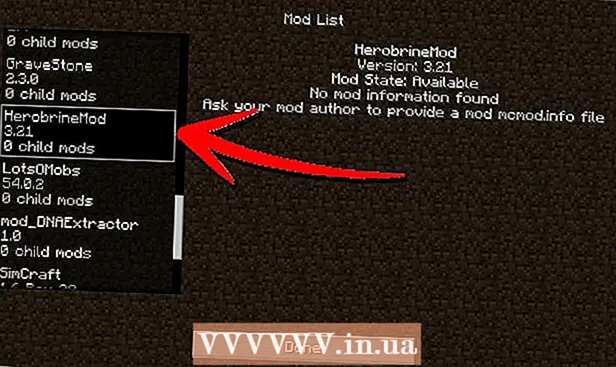نویسنده:
Robert Simon
تاریخ ایجاد:
16 ژوئن 2021
تاریخ به روزرسانی:
1 جولای 2024

محتوا
با گذشت سالها ، پرونده ها بزرگتر یا بزرگتر شده اند ، اما اکثر سرویس های ارسال نامه الکترونیکی همچنان اندازه پیوست ها را محدود می کنند و فقط به چند مگابایت امکان ارسال می دهند. اگر می خواهید یک فایل بزرگ ارسال کنید یا پرونده های زیادی را برای گیرنده ارسال کنید ، باید به روش دیگری بروید. خوشبختانه فضای ذخیره سازی ابری و به اشتراک گذاری پرونده ، ارسال فایل های بزرگ را بیش از هر زمان دیگر و حتی سریعتر و قابل اطمینان تر کرده است. بسیاری از پیوست های ایمیل
مراحل
روش 1 از 4: از خدمات ذخیره سازی آنلاین استفاده کنید
در نظر بگیرید که آیا فضای ذخیره سازی ابری خدمتی است که می خواهید. هنگام استفاده از فضای ذخیره سازی آنلاین ، سرورهای از راه دور پرونده های شما را بصورت آنلاین ذخیره می کنند تا بتوانید از هرجایی به آنها دسترسی داشته باشید. می توانید پیوند آن فایلها را با هر کسی که می خواهید به اشتراک بگذارید و آنها می توانند پرونده را از حساب ذخیره سازی آنلاین شما بارگیری کنند.
- اکثر سرویس های ذخیره سازی آنلاین به شما امکان می دهند حداقل 5 گیگابایت فایل را به صورت رایگان ذخیره کنید. علاوه بر این ، برخی از خدمات به شما امکان ذخیره بیش از این موارد را می دهند.
- هنگام استفاده از فضای ذخیره سازی آنلاین ، موارد نادری وجود دارد که محدودیتی در اندازه پرونده ای که می خواهید ارسال کنید داشته باشید.

سرویس میزبانی آنلاین را انتخاب کنید. بسیاری از سرویس های ذخیره سازی آنلاین با همان ویژگی انتقال فایل در دسترس هستند. شاید شما یک حساب ذخیره سازی آنلاین ایجاد کرده اید و به یاد نمی آورید!- Google Drive - این سرویس ذخیره آنلاین آنلاین Google است. 15 گیگابایت فضای ذخیره برای هر حساب Gmail. می توانید هنگام ورود به سیستم با حساب Gmail خود از این سرویس استفاده کنید.
- OneDrive - این سرویس ذخیره سازی آنلاین مایکروسافت است. هر حساب مایکروسافت (Hotmail ، Outlook.com) مجاز به ذخیره 15 گیگابایت به صورت رایگان است. اکنون می توانید با ورود به سیستم حساب Microsoft خود از این سرویس استفاده کنید.
- DropBox - این یک سرویس ذخیره سازی آنلاین مستقل است. حساب های رایگان مجاز به ذخیره 2 گیگابایت هستند. اگر DropBox را به دیگران توصیه کنید ، فضای ذخیره سازی افزایش می یابد. می توانید در ثبت نام کنید.
- Box - این نیز یک سرویس ذخیره سازی آنلاین مستقل است. حساب رایگان به کاربران امکان می دهد 10 گیگابایت حافظه ذخیره کنند ، اما پرونده باید 250 مگابایت یا کمتر باشد. می توانید در.
- Mediafire - این یک سرویس اشتراک فایل است که به یک سرویس ذخیره سازی آنلاین تبدیل شده است. برخلاف سایر سرویس های ذخیره سازی آنلاین ، این سرویس بیشتر به جای ذخیره سازی برای به اشتراک گذاری پرونده استفاده می شود. حساب رایگان 10 گیگابایت فضای ذخیره سازی به شما می دهد ، اما همیشه با هر لینک دانلودی که به اشتراک می گذارید تبلیغات وجود دارد. هنگام استفاده از حساب رایگان ، دیگر محدودیت اندازه پرونده مانند 200 مگابایت ندارید. می توانید استفاده از سرویس را در

فایلی را که می خواهید به اشتراک بگذارید بارگذاری کنید (بارگذاری کنید). قبل از ارسال پرونده برای دیگران ، باید آن را در سرویس ذخیره سازی آنلاین خود بارگذاری کنید. روش انجام این مرحله بسته به خدمتی که استفاده می کنید متفاوت خواهد بود. معمولاً فقط باید از طریق یک مرورگر وب وارد حساب ذخیره سازی آنلاین خود شوید و سپس پرونده را به داخل پنجره مرورگر بکشید.- بسیاری از سرویس های ذخیره سازی آنلاین دارای برنامه های تلفن همراه هستند که به شما کمک می کنند فایل ها را از تلفن هوشمند (تلفن هوشمند) یا رایانه لوحی خود بارگذاری کنید.
- برخی از سرویس های ذخیره سازی آنلاین مانند Google Drive و DropBox پوشه های همگام سازی (همگام سازی) را در رایانه شما ایجاد می کنند. هنگامی که یک پوشه یا پرونده را به یک پوشه همگام سازی اضافه می کنید ، پرونده یا پوشه به طور خودکار در سرویس ذخیره سازی آنلاین شما بارگذاری می شود.
- مهلت بارگذاری پرونده به سرعت اتصال به اینترنت شما بستگی دارد. اگر پرونده های 1 گیگابایتی یا بیشتر بارگذاری کنید ، ممکن است بیش از یک ساعت صبر کنید.

برای پرونده خود پیوند (پیوند) ایجاد کنید. پس از بارگذاری پرونده با موفقیت ، می توانید پیوند ایجاد کنید تا آن را برای هر کسی که می خواهید با او به اشتراک بگذارید ارسال کنید. همانطور که گفته شد ، روند کار بسته به سرویسی که استفاده می کنید متفاوت است ، اما معمولاً فقط باید پرونده را انتخاب کنید و روی Share یا Get Link کلیک کنید.
پیوند را در ایمیل کپی و جایگذاری کنید. هرکسی پیوند ایجاد شده شما را دریافت کند ، می تواند فایل را مشاهده کرده و در رایانه خود بارگیری کند. می توانید پیوند را در ایمیل جای گذاری کرده و برای هر کسی که می خواهید پرونده را با او به اشتراک بگذارید ارسال کنید.
- سرویس ایمیل شما ممکن است حاوی پیوندهایی به پرونده های موجود در خدمات ذخیره سازی آنلاین باشد. به عنوان مثال ، هنگام نوشتن ایمیل در Gmail ، می توانید پیوندی به یک فایل Google Drive وارد کنید. اگر در Hotmail ایمیل می نویسید ، می توانید پیوندی به یک پرونده OneDrive وارد کنید.
در مورد نحوه بارگیری پرونده به گیرنده دستور دهید. وقتی گیرنده روی پیوندی که ارسال می کنید کلیک می کند ، پرونده معمولاً در بیننده آنلاین سرویس میزبان باز می شود. به عنوان مثال ، اگر ویدیویی را از طریق OneDrive به اشتراک بگذارید ، وقتی گیرنده روی پیوند کلیک می کند ، در پخش کننده ویدیوی آنلاین OneDrive باز می شود. آنها می توانند با کلیک روی دکمه بارگیری ، فیلم را در رایانه خود بارگیری کنند. تبلیغات
روش 2 از 4: از سرویس های اشتراک فایل استفاده کنید
ببینید آیا سرویس اشتراک فایل برای شما مناسب است یا خیر. خدمات از این نوع عملکردی مشابه ذخیره سازی آنلاین دارند ، اما بیشتر به اشتراک گذاری فایل تمرکز دارند تا ذخیره سازی. به سادگی فایلی را که می خواهید به دیگران منتقل کنید بارگذاری کنید و پیوندی به پرونده برای آنها ارسال کنید. معمولاً نیازی به حساب ندارید و همچنان می توانید پرونده ها را با چند نفر به اشتراک بگذارید.
- از آنجا که در حال بارگذاری پرونده ها بر روی سروری هستید که کنترل شما در دست شما نیست ، باید از ارسال فایل هایی با محتوای حساس با استفاده از این روش خودداری کنید.
- سرویس های اشتراک فایل زمانی مفید هستند که شما نیاز دارید یکبار پرونده ها را انتقال دهید و نمی خواهید وقت خود را با سرویس های ذخیره سازی آنلاین تلف کنید.
چندین پرونده را در یک بایگانی فشرده کنید. اکثر سرویس های اشتراک فایل فقط به شما اجازه می دهد تا یک بار پرونده را بارگذاری کنید ، و معمولاً بارگذاری فهرست نیست. در صورت نیاز به انتقال چندین پرونده به دیگران ، باید آنها را در همان فایل ZIP فشرده کرده و سپس ارسال کنید. ZIP قالبی است که همیشه پشتیبانی می شود بنابراین دیگر نیازی نیست نگران باز کردن فایل گیرنده باشید.
- دستورالعمل های ایجاد فایل ZIP را می توانید خودتان پیدا کنید.
- اگر نگران هستید پیوند پرونده به دست غریبه ها بیفتد ، می توانید پرونده ها را فشرده کرده و رمزعبور تعیین کنید.
سرویس اشتراک گذاری مناسب شما را پیدا کنید. خدمات ارسال و اشتراک فایل بسیار زیاد است ، بنابراین انتخاب مناسب برای شما دشوار است. در اینجا چند مورد از محبوب ترین خدمات با برخی ویژگی ها و مزایای خاص آورده شده است:
- WeTransfer () - این یکی از محبوب ترین سرویس های ارسال فایل است. این سرویس می تواند بلافاصله پیوندی به پرونده شما ایجاد و از طریق ایمیل ارسال کند. در صورت تمایل ، می توانید پیوندی به پرونده ایجاد کنید. بدون ایجاد حساب کاربری می توانید پرونده های حداکثر 2 گیگابایتی را بارگذاری کنید.
- MailBigFile () - این سرویس دارای بسیاری از ویژگی های مشابه WeTransfer است. می توانید پرونده هایی با حداکثر 2 گیگابایت با یک حساب رایگان بارگذاری و به اشتراک بگذارید. این پرونده ها را می توان 20 بار بارگیری کرد یا 10 روز دوام آورد.
- Mega () - این یک سرویس محبوب به اشتراک گذاری فایل است که در نیوزلند مستقر است. اگر از یک حساب رایگان استفاده می کنید ، می توانید 50 گیگابایت حافظه ذخیره کرده و به راحتی برای پرونده های خود پیوند ایجاد کنید. Mega همچنین امکان رمزگذاری پرونده را نیز دارد.
- DropSend () - این یک سرویس ارسال فایل مانند WeTransfer یا MailBigFile است. DropSend به کاربران دارای یک حساب رایگان امکان ذخیره پرونده ها تا 4 گیگابایت و رمزگذاری کلیه پرونده های ارسالی را می دهد. گیرندگان 7 روز فرصت دارند تا از لینک دانلود تولید شده استفاده کنند. پس از آن زمان ، پرونده حذف خواهد شد.
فایلی را که می خواهید به اشتراک بگذارید بارگذاری کنید. به طور کلی ، اکثر سرویس ها به شما امکان می دهند فایل ها را به داخل پنجره مرورگر بکشید. با این حال ، شما احتمالاً باید فایل را در رایانه خود پیدا کنید.
- بسته به اینکه سرویس مورد استفاده شما اجازه می دهد ، می توانید پوشه ها را بارگذاری و به اشتراک بگذارید یا نتوانید.
پیوندهایی به پرونده ها ایجاد می کند. بعد از موفقیت بارگذاری پرونده ، پیوندی به شما داده می شود تا بتوانید آن را با همه به اشتراک بگذارید. می توانید چندین گزینه اشتراک گذاری دیگر مانند اشتراک گذاری فقط برای کاربران خاص یا محافظت از پرونده ها با رمز عبور تنظیم کنید.
لینک را به اشتراک بگذارید. می توانید پیوند را به کسی که می خواهید پرونده را با آن به اشتراک بگذارید از طریق ایمیل یا پیام ارسال کنید. این پیوند تا زمانی که خدمتی که انتخاب کرده اید تنظیمات حساب را حفظ کند ، باقی خواهد ماند. تبلیغات
روش 3 از 4: از BitTorrent استفاده کنید
تصمیم بگیرید که آیا BitTorrent بهترین گزینه برای شماست. استفاده از BitTorrent راهی برای انتقال پرونده های بزرگ از طریق اینترنت است. تفاوت BitTorrent با فضای ذخیره سازی آنلاین به این دلیل است که شخص دیگر پرونده را مستقیماً از رایانه شما بارگیری می کند نه پرونده ای که قبلاً در سرور بارگذاری شده است. BitTorrent سرعت انتقال پرونده ها به گیرندگان بسیار بیشتر از سرویس های ذخیره سازی آنلاین است.
- اگر به دنبال به اشتراک گذاشتن پرونده های بزرگ با بیشترین تعداد ممکن از کاربران هستید ، BitTorrent بهترین گزینه شماست. کسانی که بخشی از پرونده را دارند آن را با افرادی که سعی در بارگیری فایل دارند به اشتراک می گذارند. به این ترتیب ، چندین نفر می توانند بدون فشار آوردن بر سرور ، پرونده را به اشتراک بگذارند. تا زمانی که یک مالک پرونده در حال اجرای یک برنامه تورنت است (برنامه کنترل کننده انتقال اطلاعات) ، همه می توانند فایل را بارگیری کنند.
- BitTorrent به کاربران نیاز دارد که بیش از یک فضای ذخیره سازی آنلاین یا سرویس ارسال فایل داشته باشند. کاربران باید BitTorrent را نصب کرده و درک درستی از نحوه کار تورنت داشته باشند. علاوه بر این ، حداقل یک نفر باید همیشه یک کپی کامل از پرونده متصل داشته باشد.
یک برنامه تورنت را در رایانه خود نصب کنید. این برنامه کاربردی است که ارتباط بین شما و هر کسی را که فایل را به اشتراک می گذارد تسهیل می کند.
- qBittorrent یکی از محبوب ترین و سبک ترین هاست. می توانید این برنامه را بارگیری کنید.
پرونده های تورنت ایجاد کنید. از ویژگی تورنت در برنامه تورنت استفاده کنید. معمولاً می توانید فشار دهید Ctrl+ن برای استفاده از ایجاد تورنت.
- پرونده هایی را که می خواهید با دیگران به اشتراک بگذارید اضافه کنید. اگر می خواهید چندین پرونده را به طور هم زمان به اشتراک بگذارید ، به ایجاد پوشه و افزودن آن به تورنت فکر کنید.
- برخی از ردیاب ها را در بخش "ردیاب ها" جای گذاری کنید. ردیاب ها URL هایی (آدرس های وب) مورد نیاز برای اتصال جدید به تورنت هستند ، زیرا حاوی لیست اتصال فعلی است. می توانید از بسیاری از ردیاب های رایگان استفاده کنید. هرچه بیشتر از آن استفاده کنید ، تورنت شما دوام بیشتری خواهد داشت:
- فایل تورنت را ذخیره کنید. از شما خواسته می شود که پرونده را نامگذاری کرده و مکانی را برای ذخیره پرونده در رایانه خود انتخاب کنید.
پرونده های تورنت را توزیع کنید. اکنون تورنت ایجاد شده است. آن فایل تورنت را برای هرکسی که می خواهید فایل ها را با او به اشتراک بگذارید ارسال کنید. به یاد داشته باشید که همه برای بارگیری پرونده از شما نیاز به نصب یک برنامه تورنت دارند.
- از آنجا که فایلهای تورنت بسیار کم هستند ، می توانید آنها را به راحتی به یک ایمیل پیوست کنید.
همیشه رایانه خود را روشن نگه دارید ، یک برنامه تورنت را باز کنید و پرونده ها را جابجا نکنید. پس از اتمام توزیع فایل ، باید پرونده را همانطور که هست نگه دارید تا شخص دیگری بارگیری آن را آغاز کند. این بدان معنی است که رایانه شما باید همیشه در حال اجرا باشد و برنامه تورنت شما همیشه در حال اجرا باشد.
- در طی فرآیند اشتراک گذاری ، اگر پرونده را منتقل کنید ، هیچ کس نمی تواند آن را بارگیری کند. این به این دلیل است که شخص دیگری پرونده را مستقیماً از دیسک سخت شما بارگیری می کند.
قبل از توقف یا حذف صبر کنید تا تورنت بذر شود (امکان بارگیری بعدی وجود دارد). بسته به تعداد کاربرانی که به اشتراک می گذارید ، ممکن است لازم نباشد خیلی منتظر بمانید تا حداقل یک نفر بارگیری کل پرونده را به پایان برساند. در صورت تمایل می توانید اشتراک یا توقف را متوقف کنید. طبیعتاً ، اگر می خواهید پرونده برای مدت طولانی موجود باشد ، باید بذر را ادامه دهید.
- اگر تورنت در میان بسیاری از افراد به اشتراک گذاشته شود ، به سرعت در دسترس قرار خواهد گرفت زیرا همه قسمت های پرونده به لطف مشارکت کاربران مختلف در دسترس هستند. اینگونه تورنت ها بدون سرور مرکزی کار می کنند.
- برای اطلاعات دقیق تر در مورد نحوه ایجاد و اشتراک تورنت ، این مقاله را بخوانید.
روش 4 از 4: استفاده از برخی گزینه های دیگر
پرونده ها را در یک سرور FTP بارگذاری کنید (پروتکل انتقال فایل). اگر شما و گیرنده به سرور FTP دسترسی دارید ، باید فایل را در آنجا بارگذاری کنید تا آنها بتوانند پرونده را از طریق سرویس گیرنده FTP مرورگر شما بارگذاری کنند.
پرونده را به چند قطعه کوچکتر تقسیم کنید. برای ایجاد چندین بخش فشرده سازی فایل می توانید از نرم افزارهای فشرده سازی شخص ثالث مانند WinRAR و 7-Zip استفاده کنید. سپس گیرندگان می توانند پرونده های کوچکتری را بارگیری کرده و با ترکیب آنها در یک فایل پرونده های خود را باز کرده و مشاهده کنند. بزرگترین نقطه ضعف این رویکرد این است که گیرنده همچنین باید نرم افزاری را که استفاده کرده اید نصب کند و دانش اساسی در مورد نحوه ترکیب اجزا در یک فایل داشته باشد. تبلیغات
هشدار
- RIAA و MPAA کاملاً مخالف دزدی دریایی موسیقی و ویدئو هستند. برای اینکه در امنیت باشید ، فقط باید از خدمات فوق برای اهداف مشروع استفاده کنید.